14 καλύτερες επιδιορθώσεις για το πρόβλημα που δεν λειτουργεί ο κώδικας QR Web WhatsApp
Miscellanea / / April 05, 2023
Το WhatsApp έχει συνδέσει ανθρώπους σε όλο τον κόσμο στον Ιστό. Οι επικοινωνίες στο WhatsApp είναι εξαιρετικά απλές. Για να μην αναφέρουμε τη δυνατότητα βιντεοκλήσεων και φωνητικών κλήσεων στην πλατφόρμα. Ενώ υπάρχει μια αποκλειστική εφαρμογή για WhatsApp για χρήση σε Android ή iOS, οι χρήστες επιτραπέζιων υπολογιστών μπορούν επίσης να απολαύσουν τη συνομιλία στα συστήματά τους με το WhatsApp web. Το WhatsApp web επιτρέπει στους χρήστες να στέλνουν μηνύματα και να χειρίζονται κλήσεις απευθείας από τους υπολογιστές τους. Είναι μια διεθνώς διαθέσιμη δωρεάν εφαρμογή που απαιτεί το διαδίκτυο για να λειτουργήσει. Η χρήση του ιστού WhatsApp είναι τόσο απλή όσο η χρήση της εφαρμογής. Αν και είναι ένα μεγάλο πλεονέκτημα, μερικές φορές οι λειτουργίες της πλατφόρμας Ιστού μπορεί να προκαλέσουν ορισμένα ζητήματα όπως ο κώδικας QR web WhatsApp που δεν λειτουργεί σε υπολογιστή με Windows. Εάν είστε κάποιος που αντιμετωπίζει το ίδιο σφάλμα στην επιφάνεια εργασίας σας, τότε έχετε έρθει στο σωστό μέρος. Στο σημερινό μας έγγραφο, θα καλύψουμε διάφορες μεθόδους που μπορούν να σας βοηθήσουν να επιλύσετε το πρόβλημα μη φόρτωσης του κωδικού QR ιστού WhatsApp. Επίσης, θα συζητήσουμε εκ των προτέρων τους λόγους που οδηγούν σε αυτό το σφάλμα. Λοιπόν, ας ξεκινήσουμε αμέσως με τον οδηγό μας και ας σας βρούμε μια τέλεια λύση για να επιλύσετε το ζήτημα του κωδικού QR για τον ιστό WhatsApp.
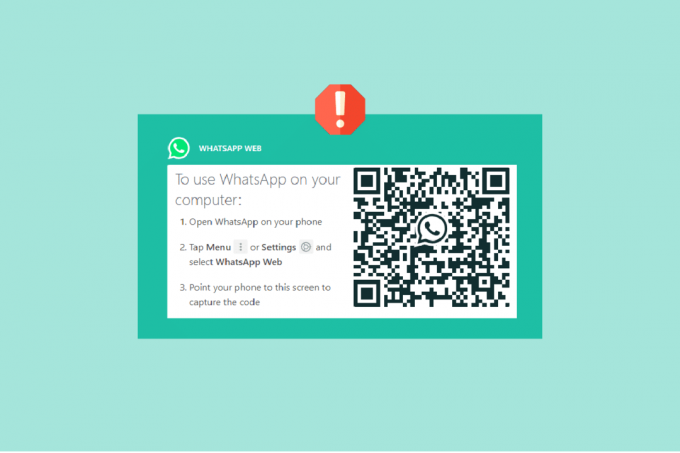
Πίνακας περιεχομένων
- Πώς να διορθώσετε το WhatsApp Web QR Code που δεν λειτουργεί σε υπολογιστή με Windows
- Μέθοδος 1: Επίλυση προβλημάτων υλικού
- Μέθοδος 2: Παρακολούθηση διακοπής λειτουργίας διακομιστή WhatsApp
- Μέθοδος 3: Επίλυση προβλημάτων συνδεσιμότητας στο Διαδίκτυο
- Μέθοδος 4: Επανεκκινήστε το WhatsApp Web
- Μέθοδος 5: Εκκαθαρίστε την προσωρινή μνήμη του προγράμματος περιήγησης
- Μέθοδος 6: Απενεργοποιήστε τις επεκτάσεις προγράμματος περιήγησης
- Μέθοδος 7: Ενημέρωση προγράμματος περιήγησης
- Μέθοδος 8: Απενεργοποιήστε τις συνδέσεις VPN ή διακομιστή μεσολάβησης
- Μέθοδος 9: Απενεργοποιήστε το Adblocker
- Μέθοδος 10: Μετάβαση σε διαφορετικό πρόγραμμα περιήγησης
- Μέθοδος 11: Απενεργοποιήστε την επιτάχυνση υλικού
- Μέθοδος 12: Αποσυνδέστε άλλες συσκευές
- Μέθοδος 13: Κατεβάστε το WhatsApp για επιτραπέζιους υπολογιστές
- Μέθοδος 14: Επικοινωνήστε με την Υποστήριξη WhatsApp
Πώς να διορθώσετε το WhatsApp Web QR Code που δεν λειτουργεί σε υπολογιστή με Windows
Σφάλμα κωδικού QR στον ιστό WhatsApp είναι σύνηθες να συμβεί. Υπάρχουν μερικοί λόγοι που έχουν φανεί ότι προκαλούν αυτό το γνωστό πρόβλημα:
- Προβλήματα υλικού με τη συσκευή σας.
- Ζητήματα διακομιστή WhatsApp.
- Πρόβλημα συνδεσιμότητας στο Διαδίκτυο.
- Κατεστραμμένη προσωρινή μνήμη του προγράμματος περιήγησης της συσκευής σας.
- Ενεργοποιημένες συνδέσεις VPN ή Proxy.
- Ξεπερασμένη έκδοση του προγράμματος περιήγησης.
- Ενεργοποιημένα προγράμματα αποκλεισμού διαφημίσεων στη συσκευή σας.
- Συνδεδεμένες συσκευές με λογαριασμό WhatsApp.
- Antivirus και επεκτάσεις προγράμματος περιήγησης στη συσκευή σας.
Τώρα που γνωρίζετε τα ζητήματα που ενεργοποιούν τον κώδικα QR που δεν λειτουργεί στον ιστό WhatsApp, ήρθε η ώρα να επιλύσετε αυτά τα προβλήματα με τη βοήθεια ορισμένων αποτελεσματικών επιδιορθώσεων που δίνονται παρακάτω:
Μέθοδος 1: Επίλυση προβλημάτων υλικού
Σε περίπτωση προβλημάτων κωδικού QR στον ιστό WhatsApp, πρέπει να ξεκινήσετε ελέγχοντας το υλικό της συσκευής σας. Εάν η κάμερα της συσκευής σας δεν μπορεί να λειτουργήσει κάπως, δεν θα σαρώσει τα ασπρόμαυρα τετράγωνα του κωδικού QR. Επομένως, πρέπει να ακολουθήσετε τις οδηγίες που δίνονται παρακάτω για να επιλύσετε αυτό το ζήτημα:
- Καθάρισε το ΟΘΟΝΗ της συσκευής σας για να βεβαιωθείτε ότι δεν υπάρχουν σωματίδια σκόνης σε αυτήν.
- Επίσης, βεβαιωθείτε ότι το δρομέα του ποντικιού δεν υπάρχει στον κωδικό QR για την επίλυση του σφάλματος.
- Θα πρέπει επίσης καθαρίστε τον φακό της κάμερας του τηλεφώνου σας για να επιτρέψετε τη σάρωση χωρίς καμία διακοπή.
Μέθοδος 2: Παρακολούθηση διακοπής λειτουργίας διακομιστή WhatsApp
Πρέπει επίσης να ελέγξετε την κατάσταση του διακομιστή WhatsApp και να περιμένετε εάν υπάρξει κάποια διακοπή για να επιλύσετε το μη λειτουργικό σαρωτή WhatsApp. Τις περισσότερες φορές, το WhatsApp αντιμετωπίζει τεχνικά προβλήματα λόγω των οποίων ορισμένες λειτουργίες της εφαρμογής σταματούν να λειτουργούν. Εάν ναι, πρέπει να περιμένετε να επιλυθεί το τεχνικό πρόβλημα από τους επαγγελματίες και, στη συνέχεια, να δοκιμάσετε ξανά να χρησιμοποιήσετε τον κωδικό QR στον ιστό WhatsApp. Για να ελέγξετε τον διακομιστή του λογισμικού, μπορείτε να επισκεφτείτε ιστότοπους όπως Downdetector το οποίο θα σας παρέχει τις διακοπές που αναφέρθηκαν με την εφαρμογή σε 24 ώρες.
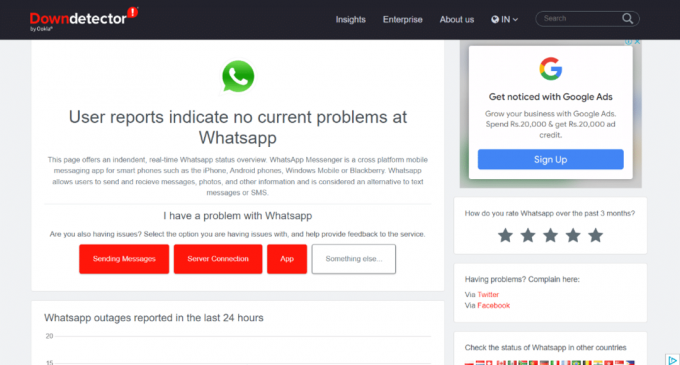
Διαβάστε επίσης:Πώς να χρησιμοποιήσετε το WhatsApp χωρίς αριθμό τηλεφώνου
Μέθοδος 3: Επίλυση προβλημάτων συνδεσιμότητας στο Διαδίκτυο
Η χρήση του ιστού WhatsApp απαιτεί καλή σύνδεση στο Διαδίκτυο. Τόσο το κινητό όσο και ο υπολογιστής σας θα πρέπει να έχουν ισχυρή σύνδεση στο Διαδίκτυο. Σε περίπτωση που μια συσκευή δεν είναι συνδεδεμένη στο διαδίκτυο ή έχει αδύναμη σύνδεση, πρέπει να επιλύσετε το πρόβλημα αμέσως. Σε περίπτωση που αντιμετωπίζετε προβλήματα με το διαδίκτυο στο σύστημά σας, μπορείτε να ζητήσετε τη βοήθεια του οδηγού μας Δεν μπορείτε να συνδεθείτε στο Διαδίκτυο; Διορθώστε τη σύνδεσή σας στο διαδίκτυο! Το άρθρο θα σας καθοδηγήσει καλά και θα σας βοηθήσει να επιλύσετε άμεσα προβλήματα με το διαδίκτυο.
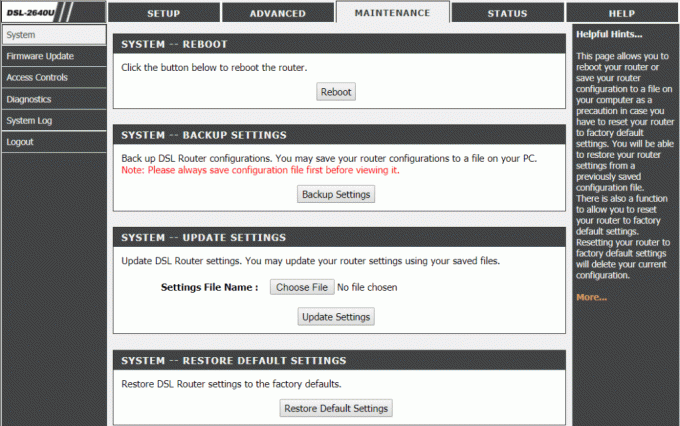
Σημείωση: Έχουμε δείξει Google Chrome πρόγραμμα περιήγησης ως παράδειγμα στις παρακάτω μεθόδους.
Μέθοδος 4: Επανεκκινήστε το WhatsApp Web
Εάν το πρόβλημα με τον κώδικα QR web WhatsApp δεν λειτουργεί σε υπολογιστή με Windows, πρέπει να επανεκκινήσετε το WhatsApp Web στο σύστημά σας. Αυτή η μέθοδος θα αποκλείσει την πιθανότητα σφαλμάτων με τον ιστό WhatsApp. Θα εξαλείψει επίσης την πιθανότητα να συμβεί κάτι λάθος με το λογισμικό ιστού WhatsApp. Έτσι, μπορείτε απλά να το κάνετε αυτό στο πρόγραμμα περιήγησής σας κάνοντας κλικ στο επαναφόρτωση εικονίδιο υπάρχει δίπλα στον σύνδεσμο URL.
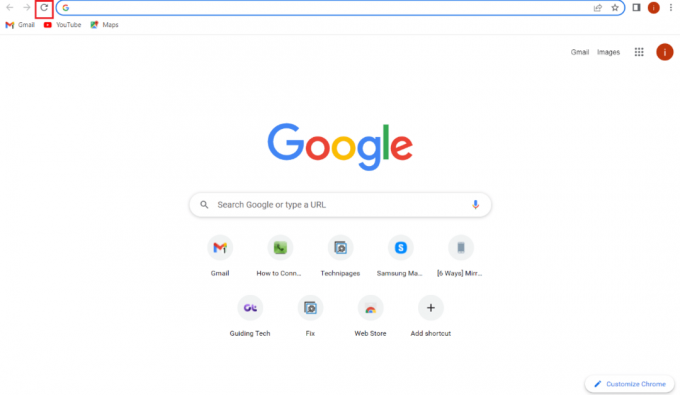
Μέθοδος 5: Εκκαθαρίστε την προσωρινή μνήμη του προγράμματος περιήγησης
Η επόμενη μέθοδος για την επίλυση του σφάλματος κώδικα QR στον ιστό WhatsApp περιλαμβάνει την εκκαθάριση της προσωρινής μνήμης του προγράμματος περιήγησης. Το πρόγραμμα περιήγησης που χρησιμοποιείτε για τη φόρτωση ιστού WhatsApp μπορεί να φταίει λόγω της δημιουργίας προσωρινής μνήμης σε αυτό. Αυτή η κρυφή μνήμη είναι βασικά αποθηκευμένα δεδομένα που χρησιμοποιεί το πρόγραμμα περιήγησης για να βελτιώσει την απόδοσή του. Ωστόσο, μπορεί να καταστραφεί με την πάροδο του χρόνου και να αποτρέψει την καλή λειτουργία ορισμένων εφαρμογών, όπως συμβαίνει με τον κώδικα QR στον ιστό WhatsApp. Επομένως, πρέπει να διαγράψετε την προσωρινή μνήμη του προγράμματος περιήγησής σας, την οποία μπορείτε να επιχειρήσετε μεταβαίνοντας στον οδηγό μας Πώς να εκκαθαρίσετε την προσωρινή μνήμη και τα cookies στο Google Chrome.
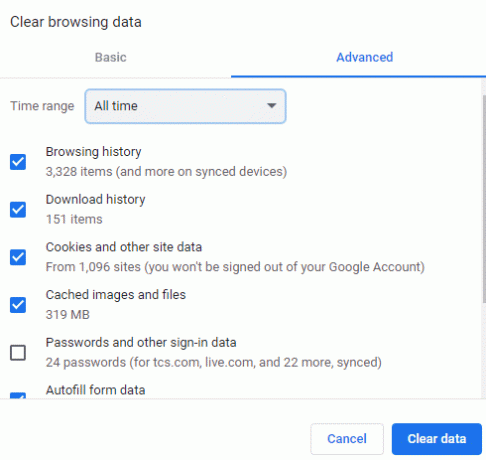
Διαβάστε επίσης:Πώς να ελέγξετε εάν κάποιος είναι συνδεδεμένος στο Whatsapp χωρίς να συνδεθεί στο Διαδίκτυο
Μέθοδος 6: Απενεργοποιήστε τις επεκτάσεις προγράμματος περιήγησης
Συμπεράσματα από τις επεκτάσεις του προγράμματος περιήγησης μπορεί επίσης να είναι δυνατή για τον κώδικα QR WhatsApp που δεν λειτουργεί, επομένως, πρέπει να απενεργοποιήσετε τις επεκτάσεις στο πρόγραμμα περιήγησής σας. Υπάρχει ένας αριθμός επεκτάσεων που έχει διαπιστωθεί ότι εμποδίζουν το QR να λειτουργεί. Επομένως, πρέπει να τα απενεργοποιήσετε χρησιμοποιώντας τα παρακάτω βήματα:
Σημείωση: Μπορείτε επίσης να διαγράψετε τις επεκτάσεις εάν δεν είναι σημαντικές κάνοντας κλικ στο κουμπί Κατάργηση.
1. Ανοιξε το Google Chrome πρόγραμμα περιήγησης και κάντε κλικ στο εικονίδιο με τρεις τελείες στο επάνω μέρος της οθόνης.

2. Τώρα, επιλέξτε Περισσότερα εργαλεία από το αναπτυσσόμενο μενού και κάντε κλικ στο Επεκτάσεις.

3. Τώρα, απενεργοποίηση οι παρούσες επεκτάσεις, σε αυτή την περίπτωση, Google Meet Grid View έχει απενεργοποιηθεί.
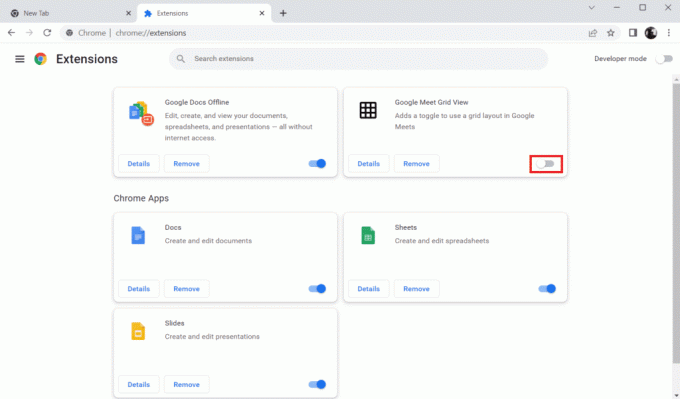
Μέθοδος 7: Ενημέρωση προγράμματος περιήγησης
Το πρόβλημα που δεν λειτουργεί ο σαρωτής WhatsApp μπορεί επίσης να διορθωθεί με την ενημέρωση του προγράμματος περιήγησης που χρησιμοποιείτε. Υπάρχει η πιθανότητα παρέμβασης ενός παλιού προγράμματος οδήγησης με τον κωδικό QR του ιστού WhatsApp. Επομένως, πρέπει να ενημερώσετε το πρόγραμμα περιήγησής σας αμέσως για να αποκλείσετε αυτήν την πιθανότητα. Η ενημέρωση του προγράμματος περιήγησης βοηθά επίσης στη διόρθωση σφαλμάτων και άλλων δευτερευουσών δυσλειτουργιών που μπορούν να διακόψουν τη λειτουργία του ιστού WhatsApp. Έτσι, μπορείτε να ενημερώσετε το πρόγραμμα περιήγησής σας Google Chrome χρησιμοποιώντας τα παρακάτω βήματα:
1. Ανοιξε Google Chrome σε νέα καρτέλα.
2. Επίλεξε το εικονίδιο με τρεις τελείες παρουσιάζουν στην κορυφή και επεκτείνουν το Ρυθμίσεις μενού.
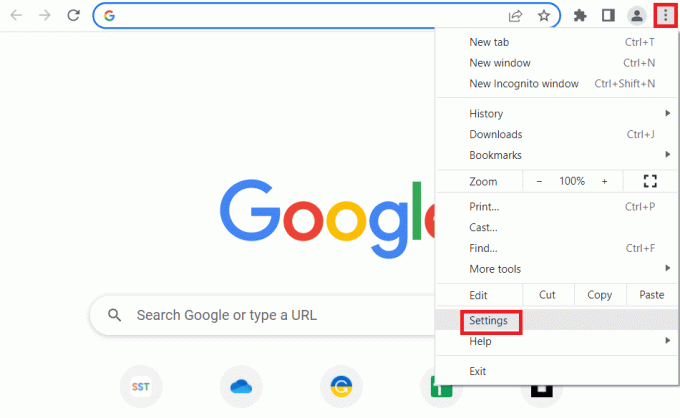
3. Κάντε κλικ στο Σχετικά με το Chrome από το πλαϊνό πάνελ. Σε περίπτωση που εκκρεμεί ενημέρωση, θα ξεκινήσει αυτόματα. Εάν είναι Σχεδόν ενημερωμένο, κάντε κλικ στο Επανεκκίνηση να το εκτελέσει.
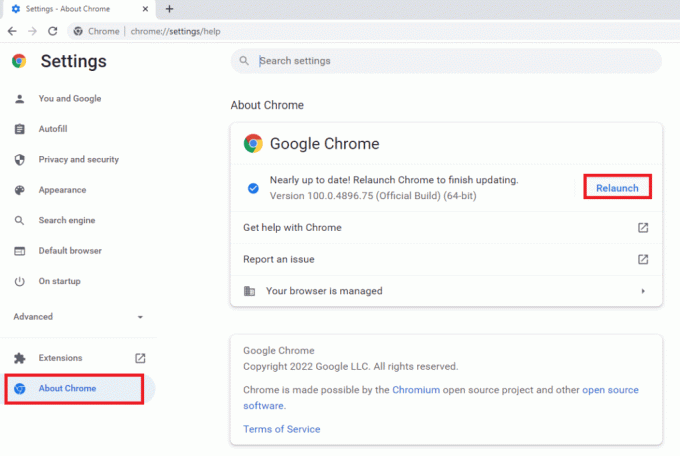
Μέθοδος 8: Απενεργοποιήστε τις συνδέσεις VPN ή διακομιστή μεσολάβησης
Ένα άλλο πράγμα που πρέπει να έχετε υπόψη σας είναι οι συνδέσεις VPN ή Proxy στη συσκευή σας. Ο ιστός WhatsApp δεν είναι βελτιστοποιημένος για αυτές τις συνδέσεις και ενδέχεται να παρεμποδίσουν τη λειτουργία του, με αποτέλεσμα να μην φορτώνεται ο κώδικας QR ιστού του WhatsApp. Επομένως, πρέπει να τα απενεργοποιήσετε και για αυτό, μπορείτε να ελέγξετε τον οδηγό μας Πώς να απενεργοποιήσετε το VPN ή το διακομιστή μεσολάβησης στα Windows 10.
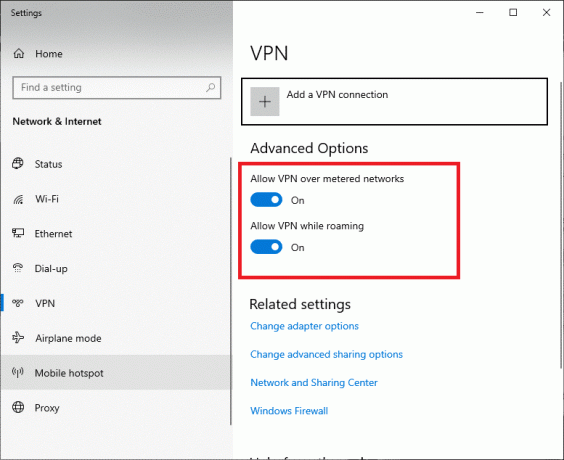
Διαβάστε επίσης:Πώς να αλλάξετε το στυλ γραμματοσειράς στο WhatsApp
Μέθοδος 9: Απενεργοποιήστε το Adblocker
Εάν έχετε ενεργοποιήσει τον αποκλεισμό διαφημίσεων στον υπολογιστή σας, μπορεί να διαταράξει τον κώδικα QR και να σταματήσει να λειτουργεί στον ιστό WhatsApp. Επομένως, πρέπει να απενεργοποιήσετε τυχόν επεκτάσεις προγράμματος περιήγησης ή εφαρμογές αποκλεισμού διαφημίσεων που είναι εγκατεστημένες στο σύστημά σας και, στη συνέχεια, να φορτώσετε ξανά τη σελίδα.
1. Πατήστε το πλήκτρο Windows, αναζητήστε το πρόγραμμα περιήγησής σας (π.χ. Χρώμιο) και κάντε κλικ στο Ανοιξε.

2. Επιλέγω τρεις κάθετες κουκκίδες στο επάνω μέρος της οθόνης για να επιλέξετε Περισσότερα εργαλεία και μετά Επεκτάσεις από το μενού.

3. Τώρα, απενεργοποιήστε το κουμπί εναλλαγής για το Επέκταση AdBlock.

4. Τελικά, γεμίζω πάλι τη σελίδα στην οποία χρησιμοποιείτε τον ιστό WhatsApp και ελέγξτε εάν επιλύθηκε το σφάλμα κωδικού QR.
Μέθοδος 10: Μετάβαση σε διαφορετικό πρόγραμμα περιήγησης
Εάν το πρόβλημα του προγράμματος περιήγησης παραμένει και εξακολουθείτε να αντιμετωπίζετε τον κωδικό QR web WhatsApp που δεν λειτουργεί στα Windows, τότε θα πρέπει να δοκιμάσετε να αλλάξετε σε ένα εντελώς διαφορετικό πρόγραμμα περιήγησης. Η αλλαγή του προγράμματος περιήγησης μπορεί να σας βοηθήσει με πολλούς τρόπους και σίγουρα στην επίλυση του σφάλματος του κωδικού QR. Έτσι, σε περίπτωση που χρησιμοποιούσατε το Google Chrome για την εκκίνηση του ιστού WhatsApp, μπορείτε να μεταβείτε στο ΛΥΡΙΚΗ ΣΚΗΝΗ ή Firefox.

Διαβάστε επίσης:7 τρόποι για να διορθώσετε το WhatsApp που δεν συγχρονίζει τις επαφές στο Android
Μέθοδος 11: Απενεργοποιήστε την επιτάχυνση υλικού
Η επιτάχυνση υλικού σε έναν υπολογιστή χρησιμοποιεί τη GPU του συστήματός σας για την εκτέλεση γραφικών στο πρόγραμμα περιήγησης Google Chrome. Επομένως, εάν το πρόβλημα που δεν λειτουργεί ο κώδικας WhatsApp QR εξακολουθεί να μην έχει επιλυθεί, δοκιμάστε να απενεργοποιήσετε την επιτάχυνση υλικού στη συσκευή σας χρησιμοποιώντας τα βήματα που δίνονται παρακάτω:
1. Από το Αρχικο ΜΕΝΟΥ, εκτόξευση Google Chrome.
2. Για να ανοίξετε το Μενού, Κάνε κλικ στο εικονίδιο με τρεις τελείες.
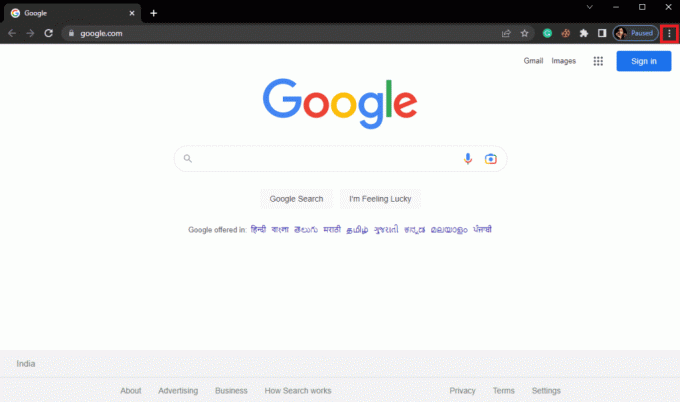
3. Εκτόξευση Ρυθμίσεις από το μενού που εμφανίζεται.
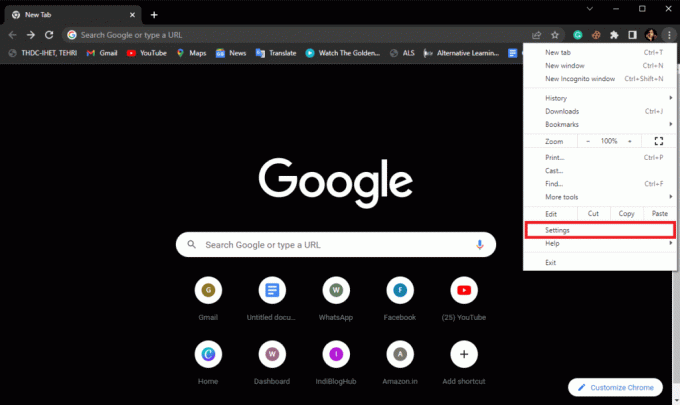
4. Επιλέγω Σύστημα από το μενού που δίνεται στον αριστερό πίνακα.
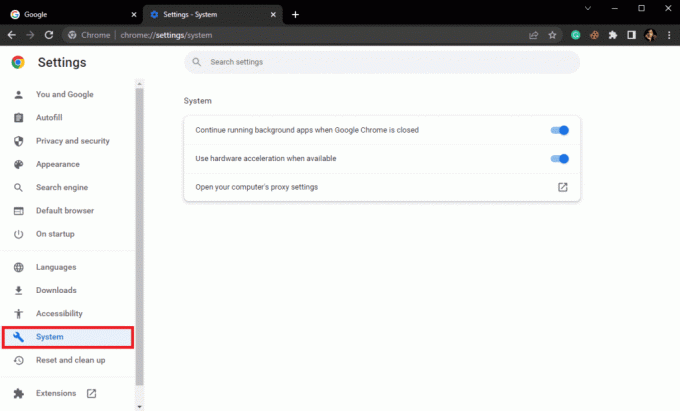
5. Τώρα, απενεργοποιήστε Χρησιμοποιήστε επιτάχυνση υλικού όποτε είναι διαθέσιμη επιλογή.
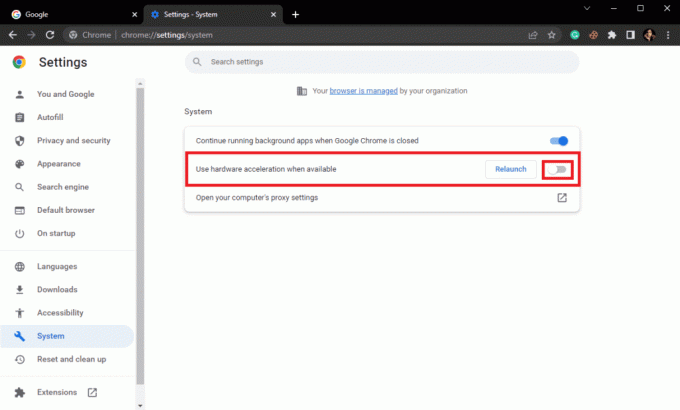
Μέθοδος 12: Αποσυνδέστε άλλες συσκευές
Μπορείτε επίσης να αντιμετωπίσετε ένα πρόβλημα που δεν λειτουργεί ο σαρωτής WhatsApp εάν έχετε συνδέσει τον λογαριασμό σας WhatsApp με άλλες συσκευές ή προγράμματα περιήγησης που σας ανήκουν. Επομένως, πρέπει να αποσυνδέσετε όλες αυτές τις συσκευές από τον λογαριασμό σας WhatsApp χρησιμοποιώντας τα παρακάτω βήματα:
Σημείωση: Τα παρακάτω βήματα έχουν πραγματοποιηθεί στο iPhone.
1. Εκκινήστε το WhatsApp εφαρμογή στη συσκευή σας.

2. Πατήστε Ρυθμίσεις στον πάτο.
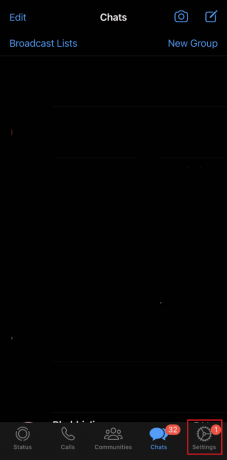
3. Τώρα, πηγαίνετε στο Συνδεδεμένες συσκευές και αγγίξτε το.
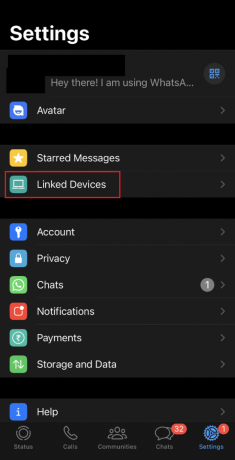
4. Στη συνέχεια, πατήστε στο πρόγραμμα περιήγησης ή συσκευή που θέλετε να αποσυνδέσετε και να χτυπήσετε ΑΠΟΣΥΝΔΕΣΗ.
5. Μόλις τελειώσετε, δοκιμάστε να χρησιμοποιήσετε το Κωδικός QR για τον ιστό WhatsApp σας.
Διαβάστε επίσης:Το WhatsApp σας δίνει αριθμό τηλεφώνου;
Μέθοδος 13: Κατεβάστε το WhatsApp για επιτραπέζιους υπολογιστές
Εάν η χρήση του WhatsApp web δεν λειτουργεί για εσάς, μπορείτε να δοκιμάσετε να κάνετε λήψη της εφαρμογής WhatsApp για τον υπολογιστή σας. Το επίσημο Ιστός WhatsApp Το λογισμικό θα σας βοηθήσει να παρακάμψετε το ζήτημα του κωδικού QR που αντιμετωπίζετε κατά τη χρήση του λογισμικού στο πρόγραμμα περιήγησής σας.

Μέθοδος 14: Επικοινωνήστε με την Υποστήριξη WhatsApp
Εάν καμία από τις μεθόδους δεν φαίνεται να λειτουργεί για εσάς και εξακολουθείτε να αντιμετωπίζετε προβλήματα με τη χρήση του κωδικού QR για το WhatsApp web. Στη συνέχεια, θα πρέπει να επικοινωνήσετε με την Υποστήριξη του WhatsApp και να προωθήσετε το ζήτημα σε έναν επαγγελματία. Μπορείτε να επικοινωνήσετε Υποστήριξη WhatsApp Messenger, περιγράψτε τους το πρόβλημα που αντιμετωπίζετε και περιμένετε επαγγελματική λύση από τον τεχνικό.

Συνιστάται:
- 20 καλύτερες δωρεάν εφαρμογές Face Morph για Android
- Κορυφαίοι 10 τρόποι για να διορθώσετε το σφάλμα κατά τη φόρτωση πολυμέσων στο Facebook Messenger
- Διορθώστε τη μορφή αρχείου WhatsApp που δεν υποστηρίζεται στο Android
- 11 τρόποι για να διορθώσετε το Desktop WhatsApp που δεν ανοίγει στον υπολογιστή
Ελπίζουμε ότι ο οδηγός μας για Ο κωδικός QR ιστού WhatsApp δεν λειτουργεί σε υπολογιστή με Windows σας βοήθησε και μπορέσατε να διορθώσετε το πρόβλημα χρησιμοποιώντας διαφορετικές μεθόδους που δίνονται λεπτομερώς παραπάνω. Ενημερώστε μας για τις πολύτιμες προτάσεις σας και στείλτε μας τις απορίες σας αφήνοντάς τις στην παρακάτω ενότητα σχολίων.

Έλον Ντέκερ
Ο Έλον είναι συγγραφέας τεχνολογίας στο TechCult. Γράφει οδηγούς για περίπου 6 χρόνια τώρα και έχει καλύψει πολλά θέματα. Του αρέσει να καλύπτει θέματα που σχετίζονται με τα Windows, το Android και τα πιο πρόσφατα κόλπα και συμβουλές.



